Wielu użytkowników, którzy posiadają netbooka lub notebooka o stosunkowo małym rozmiarze ekranu, zawsze wolą oglądać ulubione filmy i filmy z YouTube HD na dużym ekranie, podłączając laptopa lub tablet do większego monitora zewnętrznego.

Istnieje kilka sposobów na podłączenie laptopa do monitora zewnętrznego w zależności od typu portów obecnych w laptopie i monitorze zewnętrznym. Większość notebooków, które zostały wyprodukowane w ciągu ostatnich dwóch-trzech lat, ma port HDMI wraz ze starym portem VGA do podłączenia komputera do zewnętrznego wyświetlacza.
A jeśli Twój laptop jest wyposażony w port HDMI, ale w Twoim zewnętrznym monitorze nie ma portu HDMI, musisz uzyskać konwerter HDMI na VGA i odwrotnie.
Najlepsze jest to, że łączenie i aktywowanie zewnętrznego wyświetlacza na komputerze z systemem Windows 7 jest stosunkowo proste. Nie musisz konfigurować zaawansowanych ustawień, aby działało. Wypełnij poniższe instrukcje, aby z powodzeniem podłączyć laptopa, netbooka lub tablet do zewnętrznego wyświetlacza.
Oto sposób podłączenia notebooka z zainstalowanym systemem Windows 7 do zewnętrznego monitora:
Krok 1: Podłącz laptopa z systemem Windows 7 do zewnętrznego wyświetlacza za pomocą kabla VGA lub HDMI.
Krok 2: Następnie włącz laptopa z systemem Windows 7 i zewnętrzny wyświetlacz.
Krok 3: Po uruchomieniu systemu Windows 7 wpisz Mobility Center w obszarze wyszukiwania menu Start i naciśnij Enter, aby otworzyć to samo.
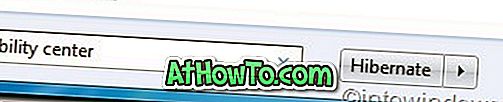
Krok 4: Jeśli prawidłowo podłączyłeś komputer z systemem Windows 7 do zewnętrznego monitora, powinieneś teraz zobaczyć opcję Wyświetl połączony tekst w sekcji Wyświetlanie zewnętrzne w Centrum mobilności systemu Windows. Aby korzystać z podłączonego zewnętrznego wyświetlacza, kliknij przycisk Połącz wyświetlacz. Teraz powinieneś zobaczyć swój pulpit Windows 7 na zewnętrznym wyświetlaczu.

Krok 5: Użyj przycisku rozłączania w Centrum mobilności systemu Windows, aby odłączyć zewnętrzny wyświetlacz. Gdy wyświetlacz jest podłączony i aktywny, użyj klawiszy Windows + P, aby szybko przełączać się między tymi ekranami.

Jak zainstalować Windows 7 na netbooku za pomocą bootowalnego przewodnika USB może Cię również zainteresować.


![Jak uzyskać interfejs Windows 8 Ribbon UI w Windows 7, Vista i XP Explorer [Dokładny wygląd interfejsu wstążki]](https://athowto.com/img/vista-tweaks/942/how-get-windows-8-ribbon-ui-windows-7.jpg)









